win10有网但是电脑连不上网怎么办
win10有网但是电脑连不上网的解决办法:首先打开【Internet选项】,并进入【Internet属性】窗口;然后将上方选项卡切换到【连接】,再点击【局域网设置】;最后将自动检测设置勾选,取消勾选【使用自动配置脚本】即可。

win10有网但是电脑连不上网的解决办法:
1、使用Cortana搜索框搜索“Internet选项”,在搜索结果中打开“Internet选项”
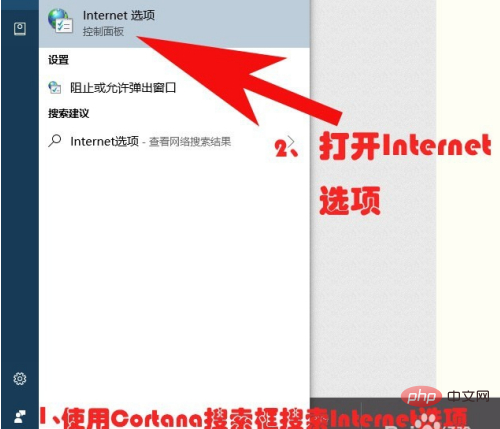
2、进入“Internet属性”窗口
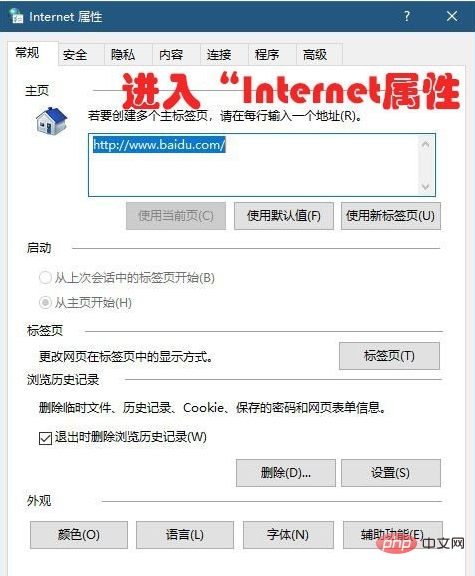
3、将上方选项卡切换到“连接”,再点击“局域网设置”
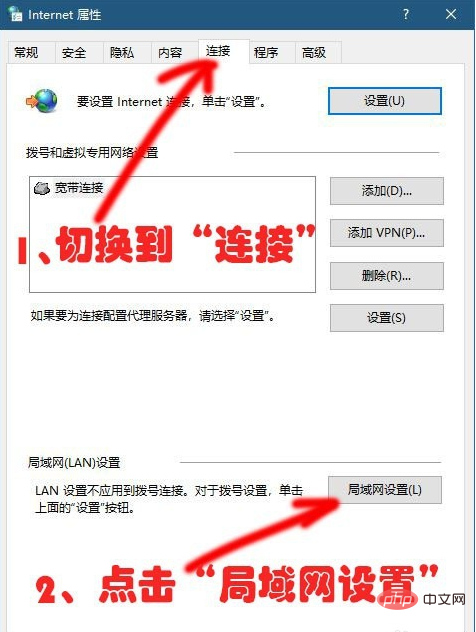
4、在“局域网(LAN)设置”窗口,将自动检测设置勾选,取消勾选“使用自动配置脚本”(原理同上)
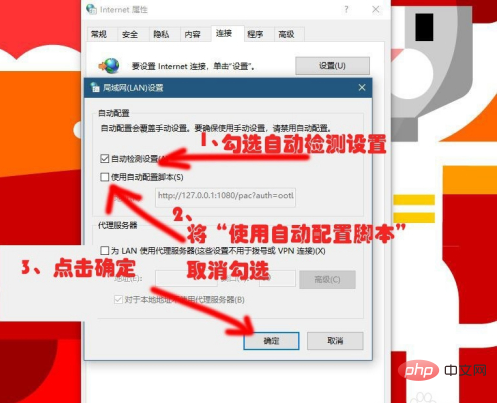
相关学习推荐:windows服务器运维教程
Atas ialah kandungan terperinci win10有网但是电脑连不上网怎么办. Untuk maklumat lanjut, sila ikut artikel berkaitan lain di laman web China PHP!

Alat AI Hot

Undresser.AI Undress
Apl berkuasa AI untuk mencipta foto bogel yang realistik

AI Clothes Remover
Alat AI dalam talian untuk mengeluarkan pakaian daripada foto.

Undress AI Tool
Gambar buka pakaian secara percuma

Clothoff.io
Penyingkiran pakaian AI

AI Hentai Generator
Menjana ai hentai secara percuma.

Artikel Panas

Alat panas

Notepad++7.3.1
Editor kod yang mudah digunakan dan percuma

SublimeText3 versi Cina
Versi Cina, sangat mudah digunakan

Hantar Studio 13.0.1
Persekitaran pembangunan bersepadu PHP yang berkuasa

Dreamweaver CS6
Alat pembangunan web visual

SublimeText3 versi Mac
Perisian penyuntingan kod peringkat Tuhan (SublimeText3)

Topik panas
 1377
1377
 52
52
 Di mana untuk membuka windows 10 berjalan
Mar 19, 2024 pm 05:57 PM
Di mana untuk membuka windows 10 berjalan
Mar 19, 2024 pm 05:57 PM
Tiga kaedah yang biasa digunakan: 1. Kaedah yang paling mudah ialah menekan kekunci Windows dan kekunci R pada masa yang sama 2. Akses "Jalankan" melalui menu pintasan atau menu mula 3. Dengan memasukkan arahan tertentu, pengguna boleh memulakan dengan cepat; program, Buka fail atau folder, konfigurasi tetapan sistem dan banyak lagi.
 pemasangan windows10 gagal
Mar 12, 2024 pm 05:09 PM
pemasangan windows10 gagal
Mar 12, 2024 pm 05:09 PM
Penyelesaian untuk pemasangan Windows 10 yang gagal: 1. Periksa perkakasan 2. Kemas kini pemacu 3. Gunakan media pemasangan yang boleh dipercayai 5. Periksa keperluan sistem 7. Bersihkan Virus.
 senarai kunci pengaktifan windows10 terkini 2024
Mar 19, 2024 pm 03:45 PM
senarai kunci pengaktifan windows10 terkini 2024
Mar 19, 2024 pm 03:45 PM
Mendapatkan kunci pengaktifan Windows 10 adalah kunci untuk mengalami sepenuhnya keupayaannya. Cara undang-undang adalah dengan membeli kunci tulen dan kemudian mengaktifkannya melalui pilihan "Aktifkan" dalam tetapan sistem. Menggunakan kunci haram atau cetak rompak boleh menimbulkan risiko keselamatan dan merupakan pelanggaran hak harta intelek. Artikel ini akan membimbing anda melalui cara undang-undang untuk mendapatkan dan mengaktifkan kunci pengaktifan Windows 10, memastikan keselamatan komputer anda dan menyokong kerja pembangun perisian.
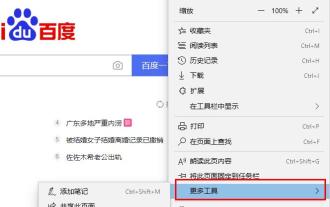 Bagaimana untuk menyelesaikan masalah bahawa pelayar tepi tidak dapat menyambung ke Internet
Dec 25, 2023 pm 08:04 PM
Bagaimana untuk menyelesaikan masalah bahawa pelayar tepi tidak dapat menyambung ke Internet
Dec 25, 2023 pm 08:04 PM
Pengguna akan lebih kurang tidak dapat menyambung ke Internet apabila menggunakan penyemak imbas Kebanyakannya disebabkan oleh rangkaian yang tidak stabil, tetapi terdapat pengecualian Hari ini saya akan memberitahu anda bagaimana untuk menyelesaikan masalah pelayar tepi tidak dapat menyambung ke Internet. Pelayar tepi tidak boleh menyambung ke Internet: 1. Masukkan pelayar tepi, klik tiga titik di sudut kanan atas untuk membuka "Lagi Alat -> Buka dengan Internet Explorer". 2. Klik tetapan gear di sudut kanan atas pelayar IE dan pilih "Internet Options". 3. Pilih "Sambungan", lungsur ke bawah dan klik "Tetapan LAN". 4. Semak "Kesan tetapan secara automatik" dan klik "OK".
 Perkongsian kunci pintasan tangkapan skrin Win10
Mar 19, 2024 pm 04:05 PM
Perkongsian kunci pintasan tangkapan skrin Win10
Mar 19, 2024 pm 04:05 PM
Kekunci pintasan yang paling biasa digunakan: 1. Tangkapan skrin pemilihan bingkai: Win + Shift + S, anda boleh memilih segi empat tepat, tetingkap atau kawasan mana-mana format untuk mengambil tangkapan skrin, dan tangkapan skrin akan disalin secara automatik ke papan keratan; . Tangkapan skrin penuh: Win + Printscreen, ambil tangkapan skrin keseluruhan skrin Simpan ke folder "This PC - Pictures - Screenshots" 3. Ambil tangkapan skrin penuh dan editnya: Win + W untuk memaparkan skrin alat lakaran, yang boleh memangkas, mengedit dan menyimpan atau menyalin tangkapan skrin; 4. Ambil tangkapan skrin penuh ke papan keratan: Cetak Skrin.
 Mana satu lebih mudah digunakan, windows10 atau windows11?
Mar 19, 2024 pm 04:11 PM
Mana satu lebih mudah digunakan, windows10 atau windows11?
Mar 19, 2024 pm 04:11 PM
Windows 10 mempunyai kestabilan tinggi, antara muka tradisional, prestasi lancar dan keselamatan yang baik. Windows 11 memperkenalkan ciri baharu, mengoptimumkan prestasi, berprestasi baik dalam permainan dan meningkatkan keselamatan. Walau bagaimanapun, Windows 11, sebagai sistem baharu, mungkin mempunyai masalah keserasian dan perlu dinilai dengan teliti sebelum menaik taraf.
 windows10怎么管理开机启动项
Feb 07, 2021 am 11:22 AM
windows10怎么管理开机启动项
Feb 07, 2021 am 11:22 AM
方法:1、按“win+R”打开“运行”窗口,输入“msconfig”命令,点击“确认”;2、在msconfig设置界面中,点击“启动”选项卡,点击“打开任务管理器”;3、在任务管理器界面中,点击“启动”选项卡;4、找到并选中不想要的启动项,鼠标右击,在弹出的菜单中选择禁用”即可。
 Bagaimana untuk menyelesaikan masalah yang Windows 10 masih dikemas kini selepas mematikan kemas kini?
Feb 20, 2023 pm 06:25 PM
Bagaimana untuk menyelesaikan masalah yang Windows 10 masih dikemas kini selepas mematikan kemas kini?
Feb 20, 2023 pm 06:25 PM
Punca dan penyelesaian: Perkhidmatan "kemas kini Windows" masih dihidupkan, cuma lumpuhkan perkhidmatan tersebut. Lumpuhkan kaedah: 1. Tekan kombinasi kekunci "win+r" untuk membuka tetingkap "Run", masukkan "services.msc" dan tekan Enter 2. Dalam antara muka "Services", klik dua kali perkhidmatan "Windows update". ; 3. Dalam tetingkap pop timbul , tukar jenis permulaan kepada "Dilumpuhkan" 4. Masukkan tab "Pemulihan" dan tetapkan pilihan "Kegagalan Pertama", "Kegagalan Kedua", dan "Kegagalan Seterusnya" kepada "Tiada Tindakan ".




